Jak zdobyć iMessage na PC: łatwe i bezpieczne sposoby
 Zaktualizowane przez Boey Wong / 08 czerwca 2023 09:40
Zaktualizowane przez Boey Wong / 08 czerwca 2023 09:40Jeśli używasz urządzenia iPhone i potrzebujesz bezpiecznej aplikacji do przesyłania wiadomości, włącz funkcję iMessage. Ta funkcja jest wyjątkowa i kompatybilna tylko z urządzeniami Apple. Ale niektóre osoby chcą używać iMessage na komputerach z systemem Windows. Czy to w ogóle możliwe do osiągnięcia?
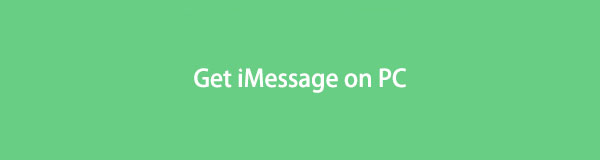
Cóż, myśl o iMessage na komputerze jest oszałamiająca. Ale masz szczęście, jeśli wylądowałeś w tym poście. Zebraliśmy możliwe, ale łatwe sposoby na bezpieczne uzyskanie iMessage dla Windows. Czy jesteś gotowy, aby przeczytać więcej interesujących informacji? Proszę kontynuować.

Lista przewodników
Część 1. Jak uzyskać iMessage na PC za pomocą emulatora
Emulatory są znane z tego, że umożliwiają jednemu systemowi komputerowemu kopiowanie funkcji innego. Ta technika jest również możliwa do uzyskania iMessage na komputery z systemem Windows. Ale emulatory są trudne w użyciu, jeśli nie jesteś obeznany z technologią. Istnieje wiele dodatkowych plików, które należy zainstalować na komputerze. W tej części użyjemy emulatora iPada, aby uzyskać iMessage dla Windows. Przewiń w dół, aby poznać proces.
Krok 1Odwiedź oficjalną stronę internetową iPadiana, czyli ipadian.net. Następnie zobaczysz interfejs pobierania strony internetowej. Później kliknij przycisk Pobierz dla systemu Windows przycisk na środku strony internetowej.
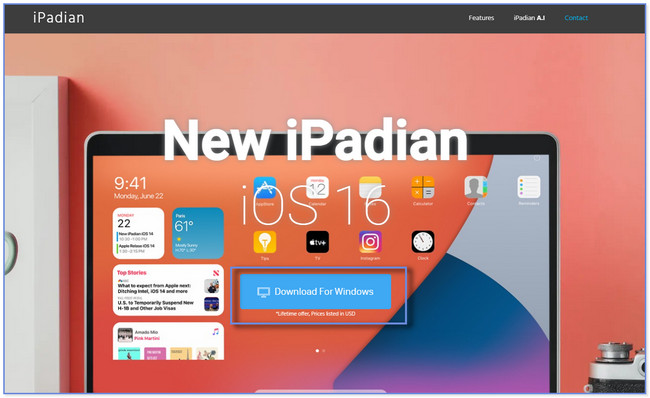
Krok 2Strona internetowa będzie wymagać podania informacji dotyczących szczegółów zamówienia. Kliknij KONTUNUUJ przycisk, aby kontynuować. Kliknij Pobierz teraz i przycisk Ignoruj później. Później kliknij Skip przycisk 2 razy. Następnie komputer pobierze plik w formacie .exe. Stuknij pasek wyszukiwania iPadiana i wpisz iMessage. Wybierz iMessage app w wynikach, aby ją zainstalować. Aby znaleźć aplikację iMessage, wystarczy przejść do App Drawer sekcję i uruchom ją na swoim komputerze.

Część 2. Jak uzyskać iMessage na PC za pomocą Pulpitu zdalnego Chrome
Jeśli chcesz ulepszyć lub poprawić swoje wrażenia z przeglądania w Chrome, użyj jego rozszerzeń Chrome. Pytanie brzmi: czy możesz użyć rozszerzenia Chrome, aby pobrać iMessage na swój komputer? Możesz użyć rozszerzenia Chrome Remote Desktop. Ale w tej metodzie będziesz potrzebować komputera Mac. Ponadto musisz mieć na nim iMessage.
Czy jesteś ciekawy, jak uzyskać iMessage na komputerze bez jailbreak? Możesz się tego dowiedzieć, przewijając poniżej.
Krok 1Uruchom przeglądarkę internetową Chrome na komputerze Mac. Wyszukaj Chrome Web Store. Proszę wpisać Pulpit zdalny Chrome słowo na pasku wyszukiwania i kliknij pierwszy wynik na stronie internetowej. U góry kliknij ikonę Dodaj do Chrome przycisk. Twój komputer sprawdzi rozszerzenie Chrome. Kliknij Dodaj rozszerzenie przycisk i ikonę, aby potwierdzić czynność.
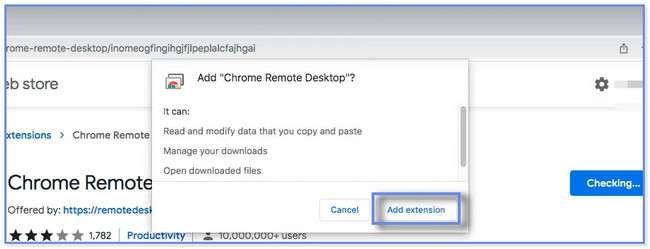
Krok 2Kliknij Pulpit zdalny Chrome ikonę w prawym górnym rogu, aby ją uruchomić. Aby uzyskać do niego pełny dostęp, kliknij przycisk Do pobrania ikonę w sekcji Pobieranie. Komputer natychmiast rozpocznie proces instalacji. Następnie kliknij przycisk Zaakceptuj i zainstaluj przycisk. Folder plików pojawi się na ekranie. Kliknij dwukrotnie plik Pulpit zdalny Chrome plik, aby skonfigurować go na komputerze.
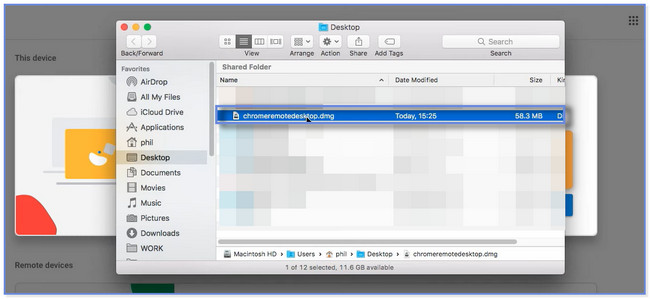
Krok 3Rozszerzenie Chrome wymaga podania nazwy komputera z systemem Windows, który chcesz połączyć z komputerem Mac. Wpisz go i kliknij Następna przycisk. Wymaga to również wybrania i utworzenia kodu PIN, aby zdalnie połączyć komputer Mac z komputerem z systemem Windows.
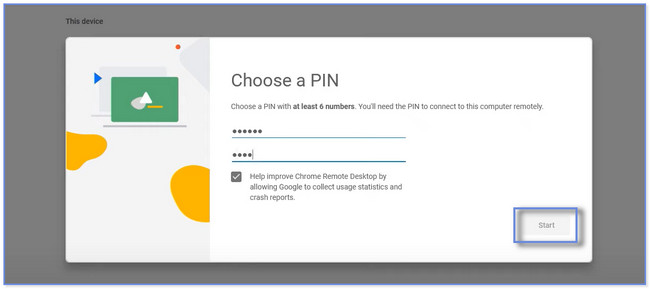
Krok 4Na komputerze z systemem operacyjnym Windows uruchom Chrome Web Store. Szukaj Pulpit zdalny Chrome i dodaj go jako rozszerzenie komputera. Na komputerze Mac pojawi się okno. Proszę kliknąć Dopuszczać przycisk, aby udostępnić ekran komputera Mac komputerowi z systemem Windows. Możesz teraz używać iMessage z komputera Mac na komputerze z systemem Windows.
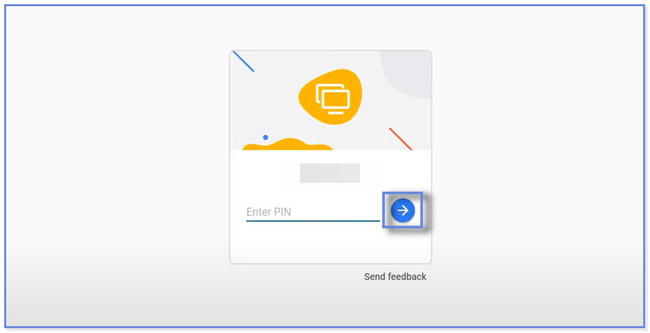
Część 3. Dodatkowa wskazówka: przeglądaj i odzyskuj dane iMessage na PC z FoneLab iPhone Data Recovery
Ten post jest dodatkową wskazówką dotyczącą odzyskiwania utraconych lub aktualnych danych iMessage na komputerze, dzięki czemu można je szybko przeglądać na komputerze. FoneLab iPhone Data Recovery jest do tego wyspecjalizowany! To może odzyskać utracone dane iMessage z kopią zapasową lub bez. Ponadto możesz go używać na wszystkich urządzeniach i wersjach iOS. Umożliwia także przeglądanie plików i danych, ponieważ ma funkcję podglądu.
Dzięki FoneLab na iOS odzyskasz utracone / usunięte dane iPhone'a, w tym zdjęcia, kontakty, filmy, pliki, WhatsApp, Kik, Snapchat, WeChat i inne dane z kopii zapasowej lub urządzenia iCloud lub iTunes.
- Z łatwością odzyskuj zdjęcia, filmy, kontakty, WhatsApp i inne dane.
- Wyświetl podgląd danych przed odzyskaniem.
- iPhone, iPad i iPod touch są dostępne.
Czy chcesz poznać to wiodące oprogramowanie do odzyskiwania danych z iPhone'a? Proszę rzucić okiem na jego kroki poniżej.
Krok 1Proszę kliknąć Darmowe pobieranie przycisk FoneLab iPhone Data Recovery, aby pobrać go na swój komputer. Następnie poczekaj na zakończenie procesu pobierania. Kliknij Zainstalować pojawi się przycisk. Następnie komputer automatycznie uruchomi oprogramowanie. Później zobaczysz 4 funkcje oprogramowania. Wszystko, co musisz zrobić, to kliknąć Odzyskiwanie danych iPhone przycisk.
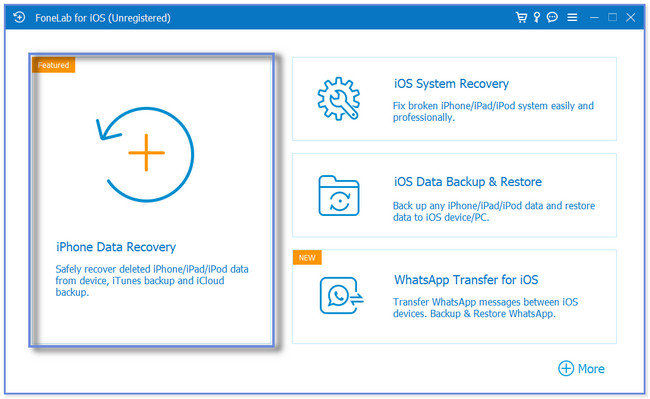
Krok 2Po lewej stronie zobaczysz tryby odzyskiwania oprogramowania. Możesz wybrać Odzyskaj z urządzenia iOS, Odzyskaj z pliku kopii zapasowej iTunes lub Odzyskaj z sekcji iCloud. Wybierz najbardziej odpowiednią funkcję, której możesz użyć dla swoich plików iMessage.
Uwaga: w tych krokach pokażemy metody dla Odzyskaj z urządzenia iOS Sekcja. Może odzyskać pliki iMessages z kopią zapasową lub bez niej. Jeśli masz kopie zapasowe, możesz wybierać między innymi narzędziami.
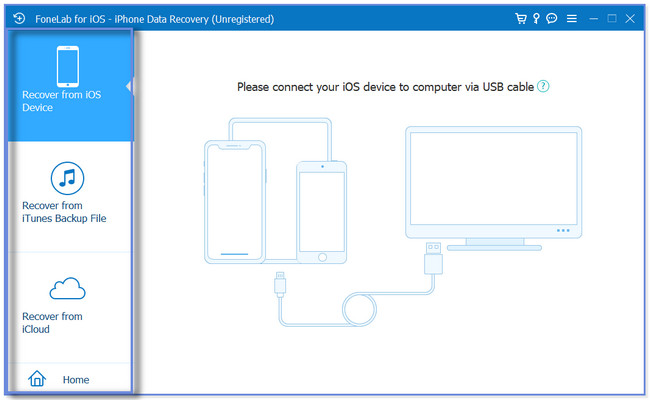
Krok 3Podłącz iPhone'a do oprogramowania. Aby to zrobić, możesz użyć kabla USB. Następnie oprogramowanie będzie wymagało udzielenia dostępu do niego na telefonie. Stuknij w Zaufaj następnie przycisk lub ikonę na głównym interfejsie iPhone'a. Później kliknij Rozpocznij skanowanie przycisk. Oprogramowanie przeskanuje pliki iMessage na twoim iPhonie.
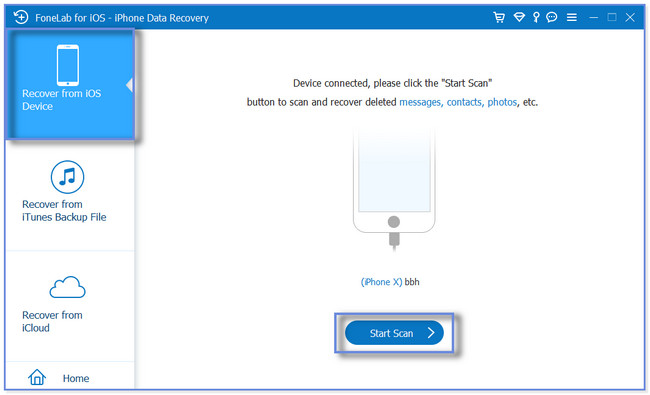
Krok 4U góry zobaczysz postęp skanowania. Po lewej stronie zobaczysz klasyfikację plików, które możesz odzyskać. Po zaznaczeniu każdego z nich zobaczysz ich zawartość po prawej stronie. Ponieważ chcesz wyświetlić pliki iMessage, kliknij wszystkie Wiadomość i kontakty Sekcje. Jeśli zamierzasz je odzyskać, kliknij przycisk Recover przycisk. I proszę nie przerywać tego procesu.
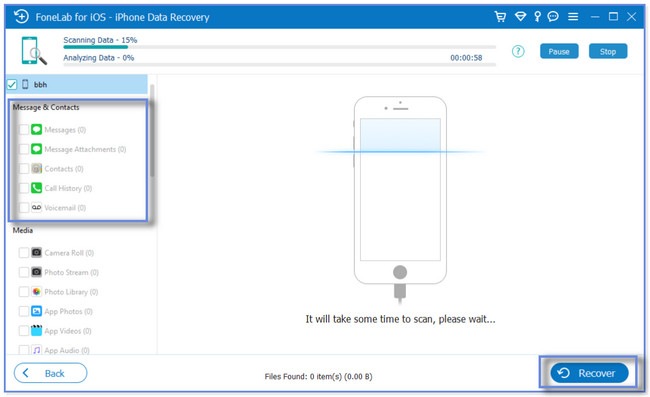
Część 4. Często zadawane pytania dotyczące uzyskiwania iMessage na PC
1. Czy możesz używać iMessage bez karty SIM?
Tak. Możesz używać iMessage bez karty SIM lub planu transmisji danych i SMS-ów. Wymaga tylko korzystania z konta iCloud do komunikowania się z kimkolwiek chcesz. Później możesz wysyłać do kogoś wiadomości przez połączenie Wi-Fi.
2. Czy mogę zainstalować iMessage na Androidzie bez aplikacji?
Zdecydowanie nie. Nie możesz zainstalować iMessage na telefonie z Androidem bez aplikacji. Jak wspomniano w tym poście, iMessage jest kompatybilny tylko z urządzeniami Apple. Jeśli chcesz korzystać z iMessage na swoim telefonie z Androidem, użyj aplikacji innej firmy, takiej jak Sunbird.
Ten post ma na celu pomóc Ci uzyskać iMessage na komputer za pomocą jego bezpiecznych metod. Jako dodatkową wskazówkę, pozwalamy również odkryć FoneLab iPhone Data Recovery, Jest Oprogramowanie do odzyskiwania danych iPhone które mogą przeglądać lub odzyskiwać utracone dane, w tym iMessage i inne dane. Pobierz narzędzie do odzyskiwania, jeśli chcesz dowiedzieć się więcej o tym narzędziu.
Dzięki FoneLab na iOS odzyskasz utracone / usunięte dane iPhone'a, w tym zdjęcia, kontakty, filmy, pliki, WhatsApp, Kik, Snapchat, WeChat i inne dane z kopii zapasowej lub urządzenia iCloud lub iTunes.
- Z łatwością odzyskuj zdjęcia, filmy, kontakty, WhatsApp i inne dane.
- Wyświetl podgląd danych przed odzyskaniem.
- iPhone, iPad i iPod touch są dostępne.
